
La formule MathType devient une solution plus grande Êtes-vous gêné par le problème de la taille de police trop grande lors de l'édition de formules à l'aide de MathType ? L'éditeur PHP Xigua vous propose un guide détaillé pour vous aider à résoudre ce problème. Le contenu suivant vous guidera étape par étape pour résoudre le problème de la taille anormale de la police des formules, vous permettant d'utiliser MathType pour écrire facilement des formules mathématiques parfaites.
1. Ouvrez l'éditeur de formule MathType selon vos propres habitudes et entrez dans l'interface d'édition de formule, ou restez simplement dans la mauvaise interface.
Dans cette interface d'édition, utilisez la souris pour cliquer sur [Affichage] - [Zoom] - [200%] dans le menu MathType. Vous constaterez ensuite que la formule agrandie dans la zone de travail est revenue à la normale. Le rapport de 200 % est le paramètre par défaut de MathType lorsque nous travaillons normalement. S'il est défini sur 100 %, il apparaîtra un peu petit et la formule modifiée ne sera pas clairement visible.
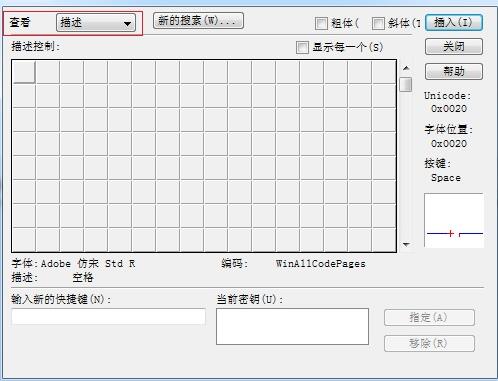
Peu importe la proportion ajustée, les formules ne changeront que lorsqu'elles seront affichées dans MathType, mais lorsque vous les enregistrerez dans Word, la proportion d'affichage dans Word ne changera pas. De plus, lorsque vous appuyez sur la mauvaise touche de raccourci, cette situation se produit, appuyer sur la touche d'annulation Ctrl+z ne fonctionnera pas. La seule solution est de définir le taux de zoom. En fait, la cause première de ce problème est que le rapport de mise à l’échelle est incorrect, ce qui n’affecte pas l’utilisation de MathType.
Ce que j'ai partagé avec vous ci-dessus, c'est que vous pouvez vous y référer et en tirer des leçons.
Ce qui précède est le contenu détaillé de. pour plus d'informations, suivez d'autres articles connexes sur le site Web de PHP en chinois!
 Comment fonctionne le capteur de température
Comment fonctionne le capteur de température
 La différence entre vscode et vs
La différence entre vscode et vs
 tutoriel d'exécution de code c++
tutoriel d'exécution de code c++
 Annuler la campagne WeChat
Annuler la campagne WeChat
 Comment gérer les téléchargements de fichiers bloqués dans Windows 10
Comment gérer les téléchargements de fichiers bloqués dans Windows 10
 utilisation des balises de jeu de champs
utilisation des balises de jeu de champs
 Comment afficher le HTML au centre
Comment afficher le HTML au centre
 Comment sauter avec des paramètres dans vue.js
Comment sauter avec des paramètres dans vue.js